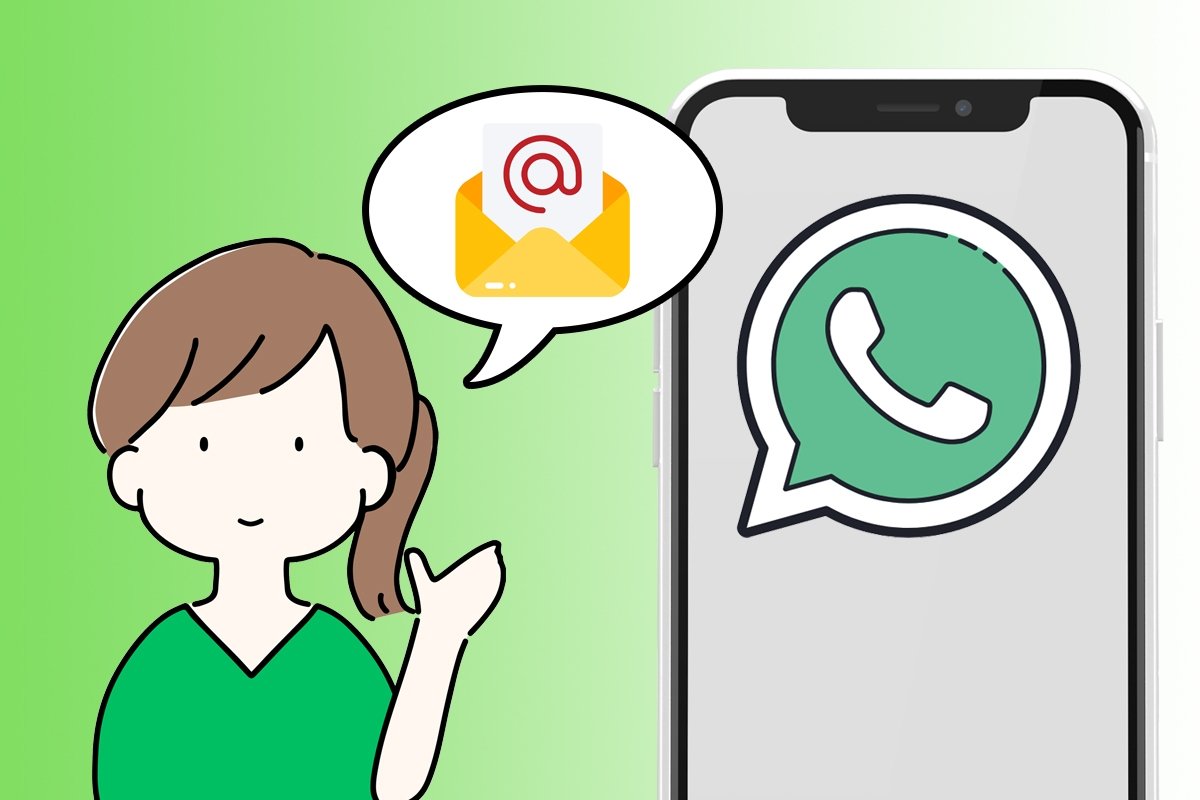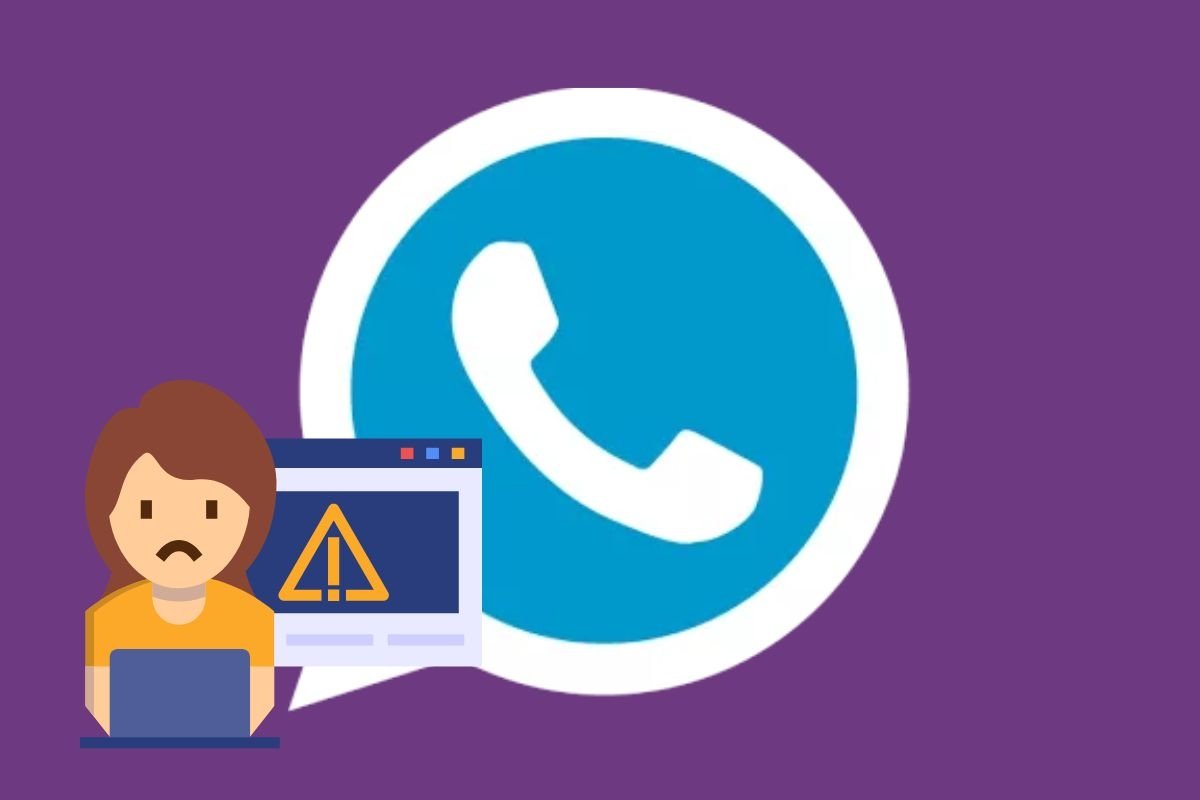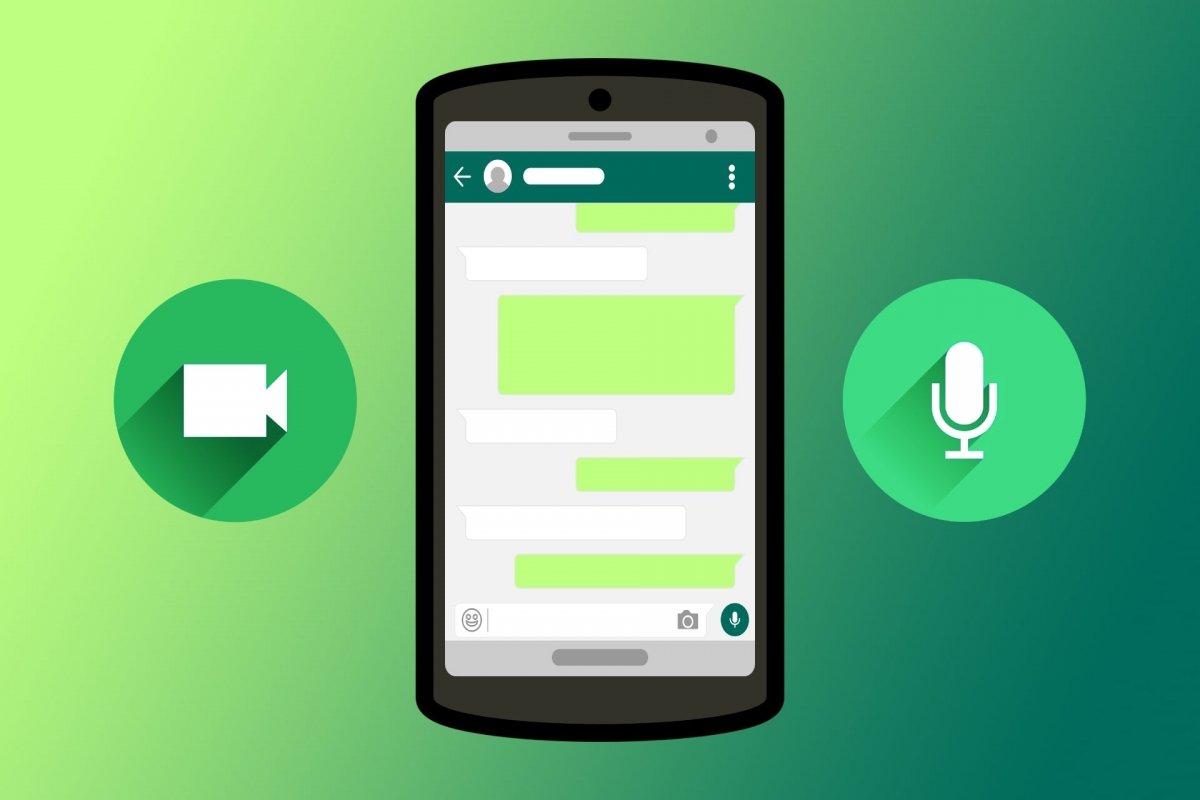كيفية إضافة مسؤول إلى مجموعة WhatsApp؟

مجموعات WhatsApp مفيدة إلى حد كبير. تتم إدارة هذه من قبل مسؤوليها. هل لديك مجموعة كبيرة جدًا؟ هل تريد معرفة كيفية إضافة مسؤول إلى مجموعة WhatsApp ؟ بهذه الطريقة سيكون من الأسهل عليك إدارتها.
ليس من الصعب جدًا الانضمام إلى مجموعة واتساب، فإضافة شخص كمسؤول أسهل بكثير مما تتخيل. للمسؤولين دور أساسي في المجموعة. إنهم باختصار المشرفون عليها وعليهم أن يحافظوا على قواعدها واضحة حتى لا يسيء أحد إلى أحد فيها.
وفي المقابل، يتمتع المسؤولون بامتيازات لا يتمتع بها الأعضاء الآخرون. لذلك، إذا كان لديك مجموعة بها عدد كبير من الأشخاص وليس لديك الوقت الكافي لإدارتها. لا شيء أفضل من إضافة شخص تثق به لمساعدتك على المضي قدمًا.
ما يجب أن تضعه في اعتبارك هو أن أفضل شيء هو أنه شخص جدير بالثقة للغاية . السبب بسيط للغاية: إذا قمت بتعيين شخص ما كمسؤول. فيمكن لهذا الشخص إزالتك من قائمة المسؤولين ومن المجموعة.
مما يعني أنك ستفقد السلطة على المجموعة وسيقوم هذا الشخص بسرقة السلطة منك. ولهذا السبب يجب أن نكون حذرين قدر الإمكان عند إضافة شخص آخر كمسؤولين.
من الناحية المثالية، إذا لم تكن المجموعة كبيرة جدًا، فلا تقم بإضافة أي شخص مباشرة . وإذا قررت أن تفعل ذلك، فليكن شخصًا تعرفه أو صديقًا موثوقًا به. يجب أن نحذرك من ذلك قبل المتابعة حتى تفهم أنك قد تتعرض للمخاطر عند إضافة مسؤولين إلى مجموعة واتساب .
إذا تركنا هذا جانبًا، سنرى برنامجًا تعليميًا صغيرًا حتى تتعلم كيفية إضافة مسؤولين إلى المجموعة وأيضًا درسًا آخر حتى تعرف كيفية إزالتهم إذا رأيت ذلك ضروريًا.
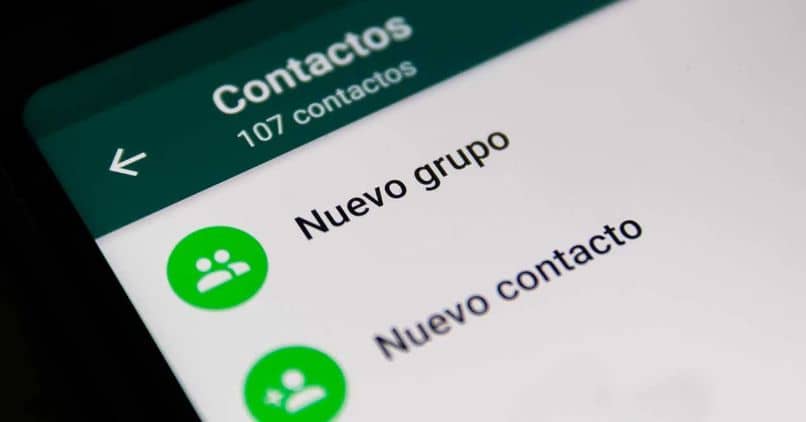
كيفية إضافة مسؤول إلى مجموعة واتساب
- أول شيء نحتاجه هو أن نكون مسؤولين عن المجموعة التي نريد إضافة مجموعة أخرى إليها. ومن الواضح أنه إذا لم نكن مسؤولين، فلن نتمكن من إضافة أي شخص.
- لذا، لتوضيح أننا يجب أن نكون مسؤولين، الشيء الوحيد المتبقي للقيام به هو النقر على اسم المجموعة للوصول إلى معلوماتها.
- بعد ذلك، سيتعين علينا النقر على المشارك الذي نريد تعيينه مسؤولاً.
- يتم فتح قائمة منبثقة تحتوي على بعض الخيارات. ما يهمنا هو ما يقول ” جعل مسؤول المجموعة “.
وها هو كل ما عليك فعله لجعل أحد أعضاء المجموعة مسؤولاً.

كيفية إزالة مسؤول من المجموعة
في حال كنت لا تريد أن يكون هذا الشخص مسؤولاً عن المجموعة أو أنك منحته الامتياز عن طريق الخطأ. وما يجب عليك فعله لإزالته هو ما يلي:
- دعنا نذهب إلى معلومات المجموعة من خلال النقر على اسمها.
- بعد ذلك، انقر فوق المسؤول الذي نريد إزالة امتيازاته.
- ثم تفتح قائمة منبثقة بها عدة خيارات. ومن بين هذه الخيارات ” الرفض كمسؤول “.
بعد النقر على الخيار المذكور أعلاه، لم يعد الشخص المعني يتمتع بامتيازات المسؤول، على الرغم من عدم إزالته من المجموعة . وفي حالة رغبتك في حذفه، اضغط عليه مرة أخرى وابحث عن خيار إزالته من المجموعة.
كما ترون، فمن السهل جدا القيام به. وبالمثل، إذا كانت لا تزال لديك أسئلة حول كيفية إضافة أو حذف مسؤول في مجموعة واتساب أو كنت تريد اقتراح شيء ما، فيمكنك القيام بذلك من قسم التعليقات الذي ستجده في الأسفل، وكما هو الحال دائمًا سنكون سعداء بمساعدتك لك بأي شكل من الأشكال اللازمة.